みっちりねこのぽかぽかパソコンライフ アウトルックで予定表をつくって充実した週末を!の巻 2023.05.16
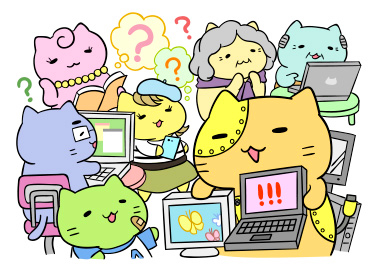
パソコンお役立ち講座パソコンを快適にお使いいただくために
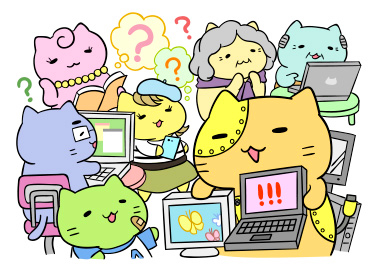
この予定の上にマウスポインタを持って行ってみましょう。
予定のくわしい内容が、吹き出しで表示されます。

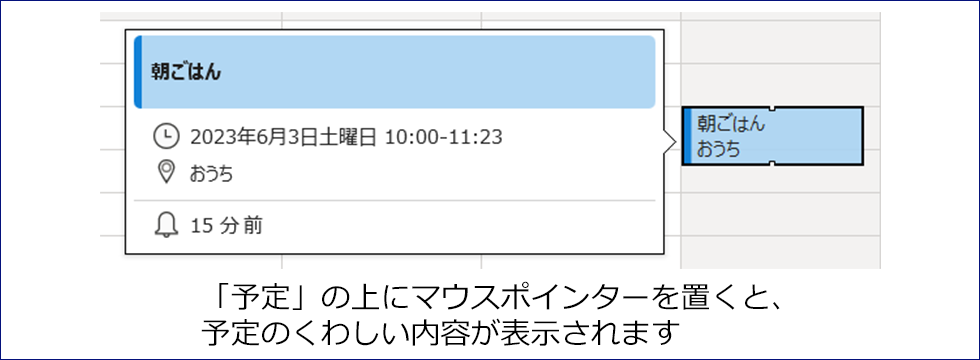

あれ? このベルのマーク の「15分前」ってなに?
の「15分前」ってなに?
これが、予定を忘れないための仕掛けなんです。
予定の15分前にアラームが鳴って、アラームの画面が表示されるんです。
予定を忘れていても、パソコンの近くにいれば、教えてもらえますね。

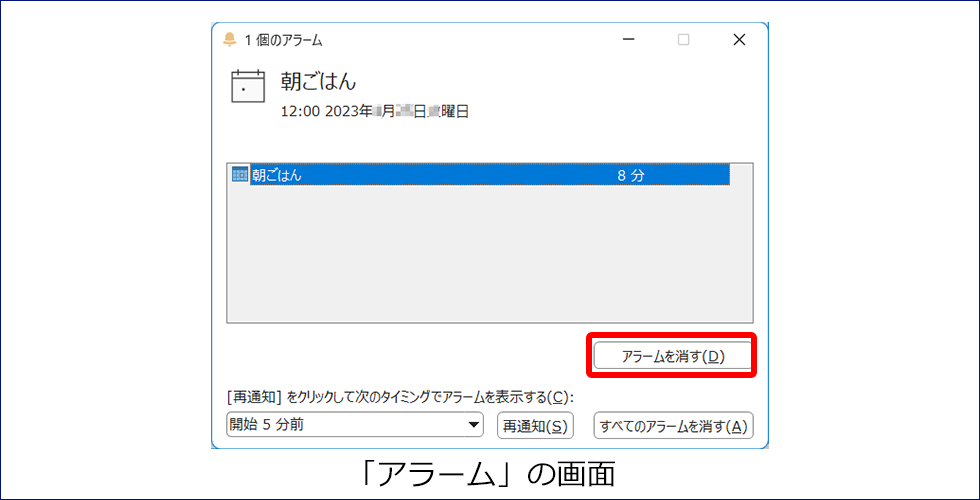

何分前にアラームを鳴らすかは、予定をダブルクリックして、さっきの画面で設定できます。
設定したら、「保存して閉じる」をクリックします。



さて、予定の入力のしかたがわかったら、どんどん入力してみましょう。
はいっ!

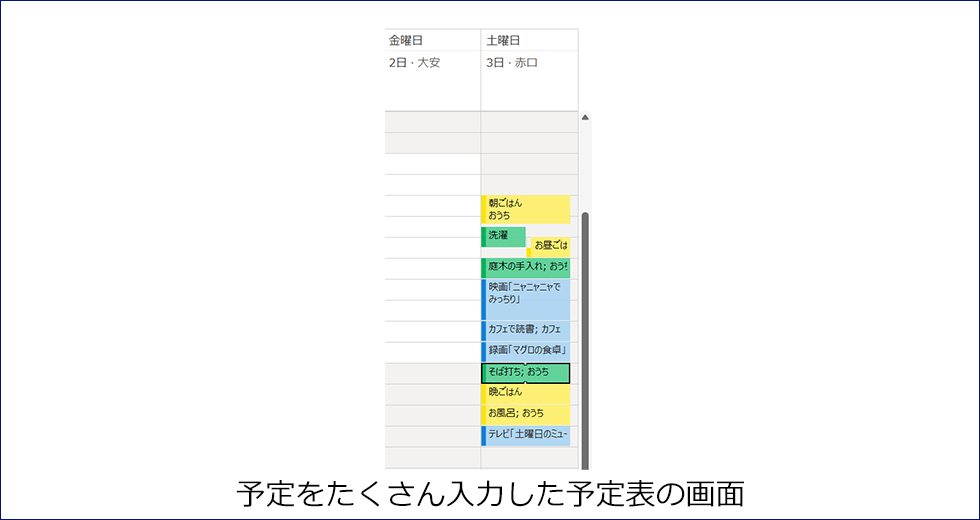

ここで、無理のない予定を立てることが大切ですね。
詰めこみ過ぎたらせっかくの休日がバタバタの一日になってしまいます。
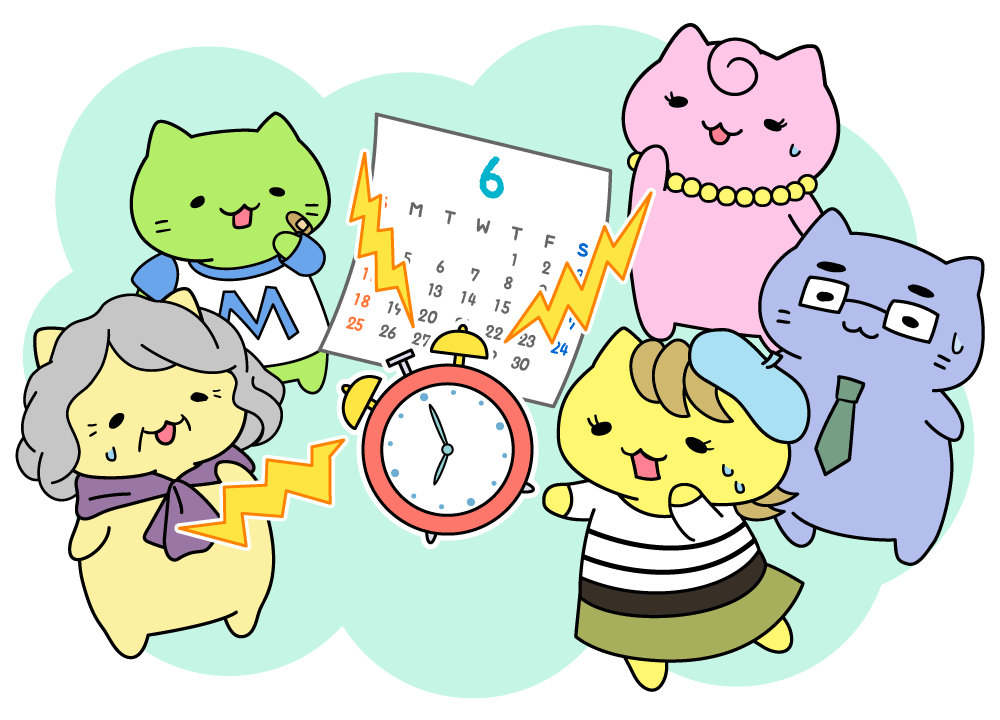
ここがポイントだにゃ

ところで、このカレンダーには、祝日が入っていないのに気づきましたか?
じつは、Outlookは、最初の状態だと祝日が入っていません。
画面左上の「ファイル」をクリックして、「オプション」(表示されていないときは「その他」から)をクリックして、「予定表」で、「祝日を追加」ボタンをクリックします。日本にチェックがついた状態で「OK」をクリックすると、祝日を追加できます。

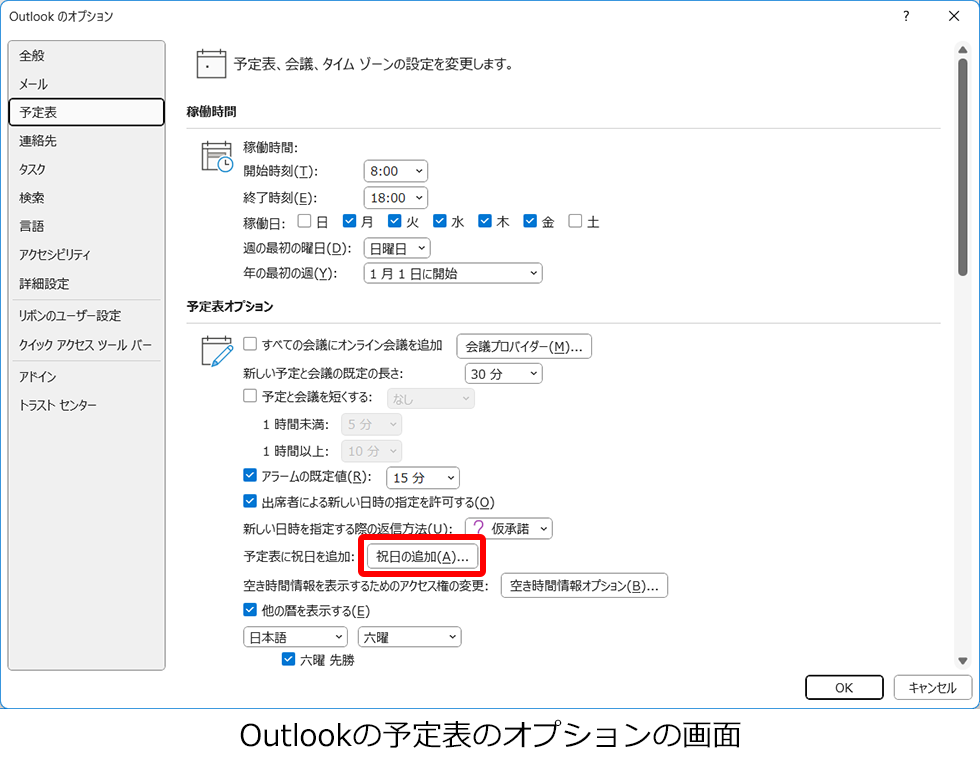

ほかの予定と同じものなので、祝日が変更になったりしたときは、自分で動かしたり削除したりできるんですよ。
はい、いかがでしたか?
みっちり・パパさん、これで、解決しそうですか?
できそうな気がするにゃー。でも、予定がみっちりだにゃあ。もう少し減らしてみるにゃあ。
そうね。できることしかできないにゃあ。
プルルルル。プルルルル。
あらっ。なにか音がしてる。なんの音? パソコン?
あ、次の予定のアラームだにゃあ。
そろそろ、これ終わらなきゃ。
でも、その前にこのアラームを止めないと。



この画面で、「アラームを消す」をクリックすると止まります。
また忘れちゃいそうだから、もう一度アラームを鳴らしたいってときは、「再通知」です。いわゆる「スヌーズ」のことですね。
というわけで、きょうはこれでおしまいにしますにゃ。
みなさんもお便りくださいね。
パチパチパチ。
パチパチパチ。
ここがポイントだにゃ

きょうのまとめ


出版社で書籍を編集している。入社2年めで仕事にも慣れてきた。道里家に下宿中。

『みっちりごはん』などの著書で知られるエッセイスト。セロリさんの祖母。

ダイスケさん。ロボットの研究所に勤めている。メカにくわしいけど、パソコンは苦手。

メグミさん。不動産会社に勤めている。メールやショッピングにもパソコンを使いこなす。
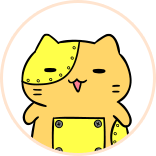
パパの研究所で開発中のロボット。商品化テストとして道里家で修行中。
